Linux使用tcpdump命令抓包并使用wireshark分析
Linux使用tcpdump命令抓包并使用wireshark分析
介绍
有时分析客户端和服务器网络交互的问题时,为了查找问题,需要分别在客户端和服务器上抓包,我们的客户端一般是windows上的,抓包比较简单,直接使用wireshark抓取即可。而服务器则是Linux,需要使用ssh远程登陆到Linux系统中,使用tcpdump命令开启抓包。
tcpdump可以将网络中传送的数据包的“头”完全截获下来提供分析。它支持针对网络层、协议、主机、网络或端口的过滤,并提供and、or、not等逻辑语句来帮助你去掉无用的信息。
基本使用
默认启动
1 | tcpdump |
注意:普通情况下,直接启动tcpdump将监视第一个网络接口上所有流过的数据包,第一个网络接口就是eth0。
监视指定网络接口的数据包
1 | tcpdump -i eth1 |
监视指定主机的数据包(主机pc1的ip为(210.27.48.1 )
1 | 例子:抓取流进和流出主机pc1的eth0的流量<br><br>tcpdump host pc1<br>或者<br>tcpdump host 210.27.48.1 |
指定端口或协议服务
1 | 例子:抓取ip为210.27.48.1的icmp包<br>tcpdump host 210.27.48.1 and icmp <em><br><br></em>例子:抓取ip为210.27.48.1的80端口和110和25以外的其他端口的包 <em><br></em>tcpdump host 210.27.48.1 and ! port 80 and ! port 25 and ! port 110 |
截获主机间的通信流量
1 | 打印helios 与 hot 或者与 ace 之间通信的数据包tcpdump host helios and \( hot or ace \)截获主机210.27.48.1 和主机210.27.48.2 或210.27.48.3的通信tcpdump host 210.27.48.1 and \ (210.27.48.2 or 210.27.48.3 \)如果想要获取主机210.27.48.1除了和主机210.27.48.2之外所有主机通信的ip包tcpdump ip host 210.27.48.1 and ! 210.27.48.2截获主机hostname发送的所有数据tcpdump src host hostname监视所有送到主机hostname的数据包tcpdump dst host hostname |
打印ace与任何其他主机之间通信的IP 数据包, 但不包括与helios之间的数据包.
tcpdump ip host ace and not helios
输出
1 | tcpdump 的抓包保存到文件的命令参数是-w xxx.captcpdump -w /tmp/xxx.cap |
实例演示
1.使用tcp抓包,连接ftp服务器
测试ftp服务器ip:112.65.173.59(用户名和密码不正确,仅测试)
测试用户名:admin
密 码 :admin123456
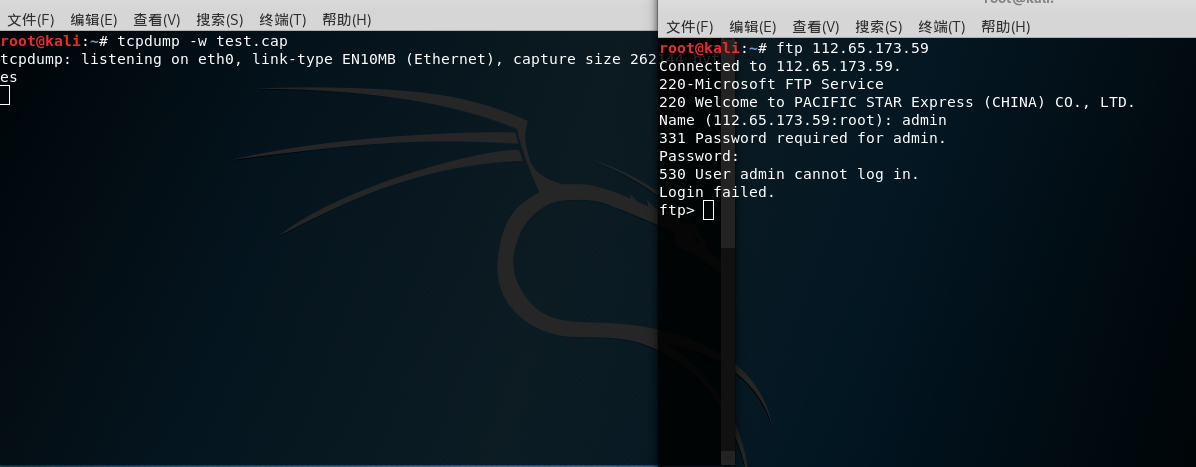
2.拷贝到物理机,使用wireshark打开
3.手动分析数据




【推荐】国内首个AI IDE,深度理解中文开发场景,立即下载体验Trae
【推荐】编程新体验,更懂你的AI,立即体验豆包MarsCode编程助手
【推荐】抖音旗下AI助手豆包,你的智能百科全书,全免费不限次数
【推荐】轻量又高性能的 SSH 工具 IShell:AI 加持,快人一步
· 从 HTTP 原因短语缺失研究 HTTP/2 和 HTTP/3 的设计差异
· AI与.NET技术实操系列:向量存储与相似性搜索在 .NET 中的实现
· 基于Microsoft.Extensions.AI核心库实现RAG应用
· Linux系列:如何用heaptrack跟踪.NET程序的非托管内存泄露
· 开发者必知的日志记录最佳实践
· TypeScript + Deepseek 打造卜卦网站:技术与玄学的结合
· Manus的开源复刻OpenManus初探
· AI 智能体引爆开源社区「GitHub 热点速览」
· 三行代码完成国际化适配,妙~啊~
· .NET Core 中如何实现缓存的预热?